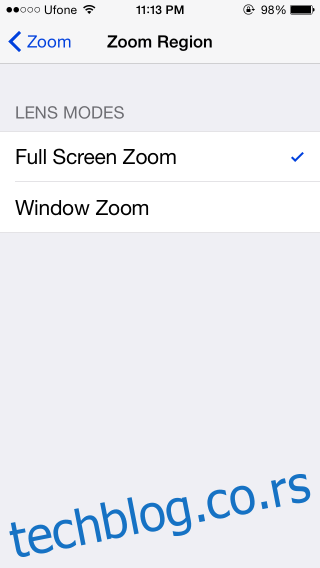Да ли сте икада подигли телефон усред ноћи да проверите време или ако видите да имате нову поруку/е-пошту, само да бисте били заслепљени осветљењем екрана? То се дешава и најбољима од нас. Ако оставимо бол на страну, светлост вашег екрана може чак и да пробуди некога са ким делите кревет док сте заузети подизањем контролног центра да бисте смањили осветљеност. Постоји једноставан мали начин да смањите осветљеност екрана на једну далеко нижу од оне коју можете да подесите помоћу клизача за осветљеност у Контролном центру и подешавањима. Заправо је уграђен директно у иОС и захтева мало подешавања. Ево како можете да га омогућите и активирате малом пречицом.
Идите на Подешавања>Опште>Приступачност и додирните опцију Зоом.
Укључите ову функцију помоћу прекидача на врху, а затим додирните опцију Зоом регион. Подесите га на „Зум преко целог екрана“. Вратите се на претходни екран и подесите максимални ниво зумирања на најнижи.
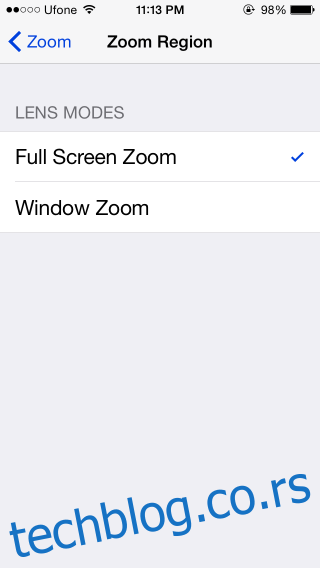
Затим користите три прста да три пута куцните на екран. Видећете да се појављује следећи мени. Изаберите опцију ‘Изаберите филтер’ и са листе опција коју добијете изаберите ‘Лов Лигхт’. То је то. Сада искључите зумирање јер нећете желети да користите ову опцију супер ниске осветљености све време. Време је да подесите пречицу да бисте је брзо активирали.
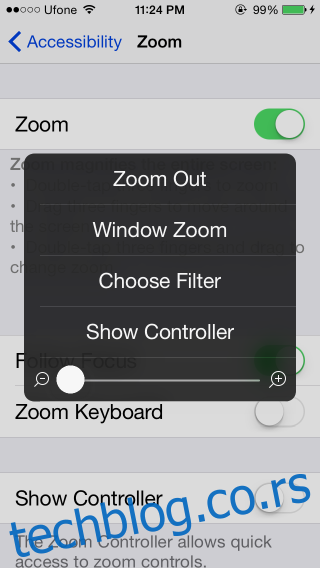
Идите на Подешавања>Опште>Приступачност и скролујте надоле све до дна где ћете видети пречицу за приступачност. Додирните га и подесите да омогућите опцију Зоом или ако сте је конфигурисали за нешто друго, додајте и Зоом.
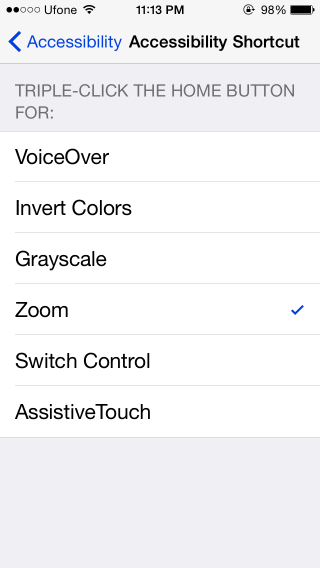
Сада можете да смањите осветљеност свог екрана са Контролног центра на најнижи ниво који ће то дозволити. Затим трипут додирните дугме почетног екрана да бисте видели још тамнији екран. Може бити толико мрачно да се једва види. Ако подесите осветљеност на нормалан ниво, једноставно омогућавање опције Зоом ће вам дати екран који је лакши за очи (намера речи).
преко иЦларифиед